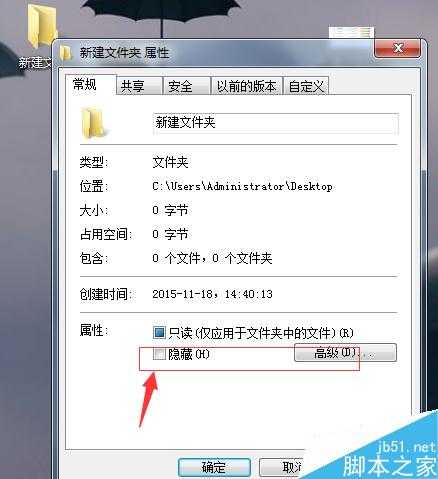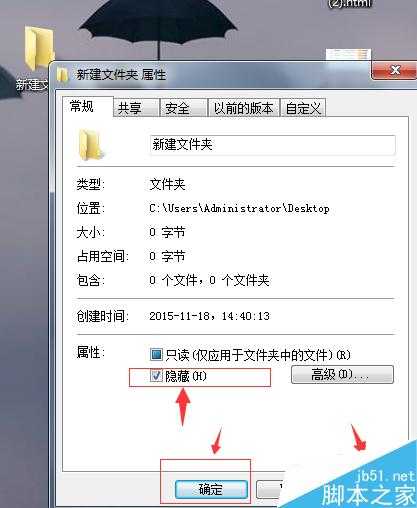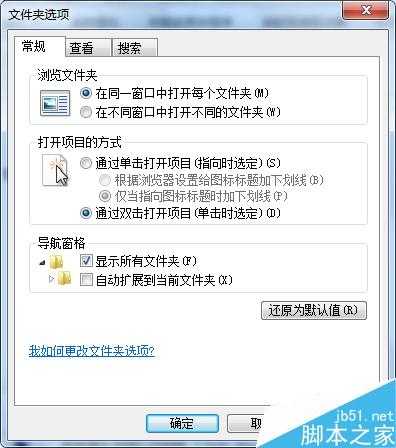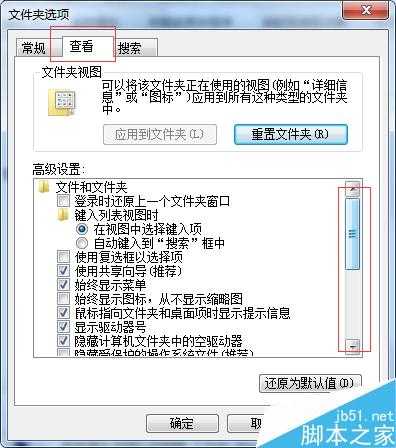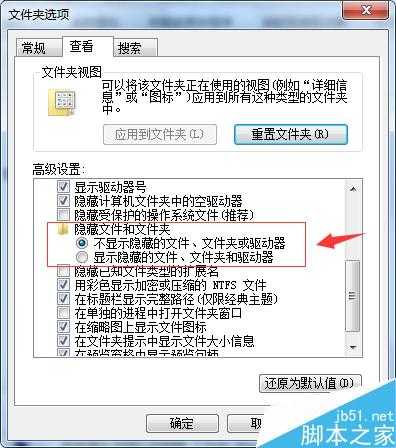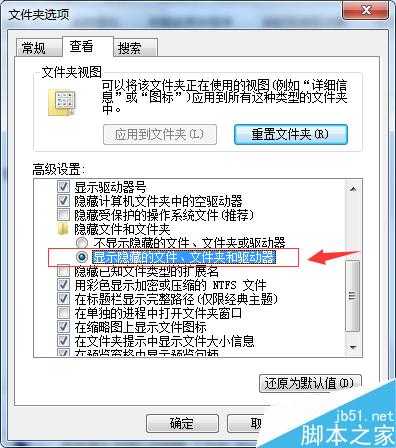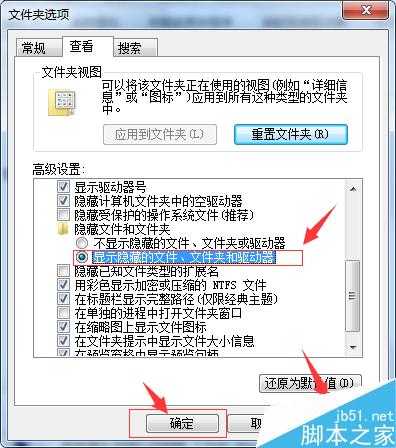杰网资源 Design By www.escxy.com
日常生活中我们的电脑经常会需要去隐藏一些不能被别人看到的东西,比如一些重要的文件,那么电脑的文件、文件夹如何设置隐藏和显示?下面我们一起来看看吧!
方法/步骤
1、好了,我们开始新建一个文件夹,如图,这个文件夹可以放我们需要隐藏的东西
2、选中文件夹,右键点击,点击属性,如图
3、这里最下面的属性有个隐藏,我们可以勾选这个来隐藏,点击应用,确定,如图
4、下来我们就可以看到效果了,文件夹会消失,我们怎么才能看到呢,接着往下看
5、双击桌面上“我的电脑”,如图
6、选择“工具”中的“文件夹选项”,如图
7、会弹出一个小窗口,文件夹选项界面,如图
8、在这里我们选择“查看”,如图
9、在“高级设置”里找到“隐藏文件和文件夹”,将“显示隐藏的文件、文件夹和驱动器”勾上,如图,点击应用确定保存。
10、这样我们就能看到隐藏的文件夹了,半透明状,我们也可以对其进行操作,如图
11、如果我们要让别人看不见,就将“不显示隐藏的文件、文件夹和驱动器”勾上。这样我们的文件就不会被其他人看到了。
注意事项
记住自己隐藏的文件或文件夹的位置
以上就是电脑的文件、文件夹如何设置隐藏和显示方法介绍,操作很简单的,你学会了吗?希望能对大家有所帮助!
标签:
电脑,文件夹,隐藏和显示
杰网资源 Design By www.escxy.com
广告合作:本站广告合作请联系QQ:858582 申请时备注:广告合作(否则不回)
免责声明:本站文章均来自网站采集或用户投稿,网站不提供任何软件下载或自行开发的软件! 如有用户或公司发现本站内容信息存在侵权行为,请邮件告知! 858582#qq.com
免责声明:本站文章均来自网站采集或用户投稿,网站不提供任何软件下载或自行开发的软件! 如有用户或公司发现本站内容信息存在侵权行为,请邮件告知! 858582#qq.com
杰网资源 Design By www.escxy.com
暂无评论...
稳了!魔兽国服回归的3条重磅消息!官宣时间再确认!
昨天有一位朋友在大神群里分享,自己亚服账号被封号之后居然弹出了国服的封号信息对话框。
这里面让他访问的是一个国服的战网网址,com.cn和后面的zh都非常明白地表明这就是国服战网。
而他在复制这个网址并且进行登录之后,确实是网易的网址,也就是我们熟悉的停服之后国服发布的暴雪游戏产品运营到期开放退款的说明。这是一件比较奇怪的事情,因为以前都没有出现这样的情况,现在突然提示跳转到国服战网的网址,是不是说明了简体中文客户端已经开始进行更新了呢?